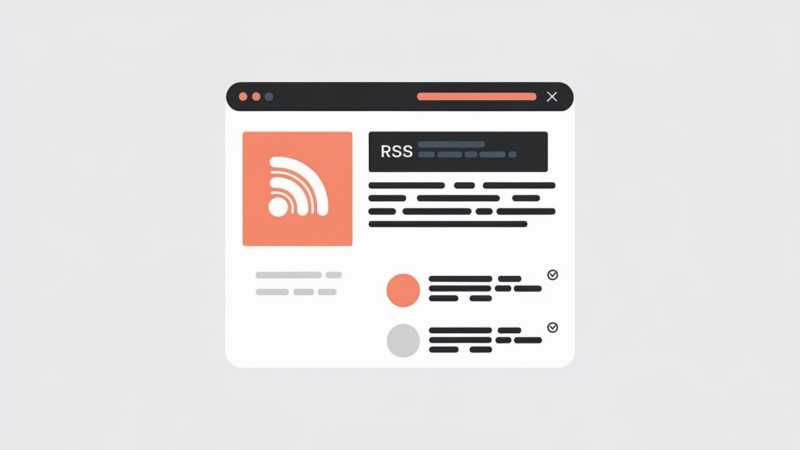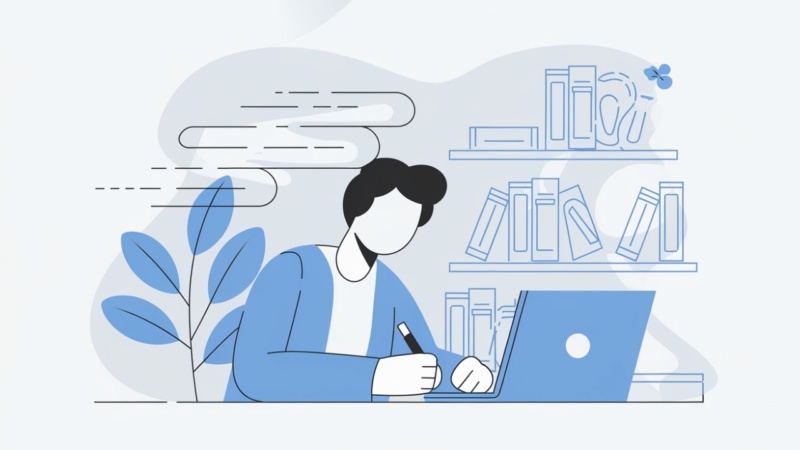Você gostaria de saber como resetar um site WordPress do completo zero? Com esse artigo, será possível restaurar com facilidade as configurações padrão do CMS, fazendo com que sua instalação esteja nova em folha, pronta para ser utilizada do início.
Com os passos descritos nesse conteúdo, seu site estará como se fosse recém criado. Por isso, tome muito cuidado e esteja atento, uma vez que, sem backup, seu site pode não ser recuperado. No entanto, fique tranquilo que mostraremos todos os passos com o máximo de clareza possível, para garantir que seu site seja reiniciado com sucesso.
O que é resetar um site WordPress?
Resetar WordPress envolve restaurar todas as configurações e dados do site para o estado original, como se você estivesse iniciando o site do zero. Esse processo é usado quando você deseja desfazer personalizações, corrigir problemas persistentes ou retornar o site às configurações padrão de fábrica, enquanto mantém o núcleo do software do WordPress intacto. É uma ação drástica que deve ser considerada cuidadosamente, uma vez que resultará na perda de todas as personalizações, configurações e conteúdos feitos desde o início do site.
Ao resetar um site WordPress, os seguintes elementos são afetados:
- Temas e Plugins Personalizados: Qualquer tema ou plugin que tenha sido instalado e personalizado será removido, retornando às opções padrão.
- Configurações do Site: Todas as configurações feitas no painel de administração serão redefinidas para os valores padrão, incluindo configurações gerais, configurações de permalinks, configurações de leitura, etc.
- Conteúdo: Todos os posts, páginas, comentários e outros conteúdos do site serão excluídos. Isso significa que você perderá todo o conteúdo que tenha sido criado ou importado.
- Usuários e Permissões: As contas de usuário existentes também serão afetadas. Isso inclui administradores, editores, autores e assinantes. Todos os usuários e suas permissões serão redefinidos para os valores padrão.
- Personalizações de CSS e Layout: Quaisquer personalizações de CSS ou layout feitas através do painel de personalização ou por meio de temas e plugins serão perdidas.
É importante notar que o processo de resetar um site WordPress não afeta o núcleo do software WordPress em si. O WordPress continuará a funcionar como antes, mas todas as personalizações e modificações específicas feitas no site serão removidas.
Devido à natureza abrangente e irreversível desse processo, é altamente recomendável fazer um backup completo do site antes de prosseguir com o reset. Isso permitirá que você restaure o site em seu estado atual, caso decida que o reset não é a melhor opção ou se ocorrer algum problema durante o processo.
Em resumo, resetar um site WordPress é uma ação que restaura todas as configurações e conteúdos do site para suas configurações padrão de fábrica, resultando na perda de personalizações e conteúdos feitos desde a criação do site. É uma medida drástica que deve ser tomada com cautela e somente depois de avaliar todas as opções disponíveis.
O bom de realizar esse procedimento com o WordPress, é que não será necessário vincular domínio, mexer em DNS, reinstalar o CMS e demais alterações trabalhosas. Seu site apenas iniciará sem posts, plugins, comentários, etc, fazendo com que esteja novo em folha.
Por que resetar um site WordPress?
Existem diversas situações em que se pode haver a necessidade de reiniciar ou redefinir um site WordPress. Dentre as mais comuns, estão:
Site de testes
É comum que usuários experientes possuam um site de testes. Basicamente, é uma instalação local (no computador do usuário) em que a maior utilidade é a testagem de plugins, temas e códigos.
Com um site de testes, se preserva a instalação principal, a poupando de problemas que podem ser gerados por incompatibilidade de plugins, erros de programação do tema e demais situações atípicas.
Desfazer alterações
Em determinado momento de andamento de um projeto, pode ser que um cliente ou o próprio usuário não goste de como o site está ficando. Nesse caso, ao invés de ter que reinstalá-lo, basta restaurar as configurações padrão. Asim, pode-se facilmente voltar à nova produção do site, sem as alterações anteriores para atrapalhar.
Recriação de site de cliente
Alguns clientes, principalmente depois de uma nova diretoria ou venda, pedem um novo site. É comum, nessas situações, realizar um backup do site atual (para que se tenha o histórico da empresa) e depois resetar a instalação, para um novo site começar a ser desenvolvido, sem a preocupação de instalação novamente do WordPress.
Aprendizado do WordPress
Quando se está aprendendo a utilizar o WordPress, principalmente se tratando do desenvolvimento de temas e plugins, é frequente encarar erros aos quais não conseguimos resolução. Claro, o ideal é que se aprenda a resolvê-los. Porém, é possível simplesmente reiniciar a instalação e tentar novamente.
Como resetar um site WordPress
Reiniciar um site WordPress pode parecer uma tarefa desafiadora, mas adiantamos: não é. Tenha a certeza de que guiaremos por todo o processo de redefinição passo a passo.
1. Faça um backup
Um backup de um site WordPress é uma cópia de segurança completa dos arquivos, bancos de dados e configurações associadas. Com isso, se salva todos os arquivos do tema, plugins, imagens, textos e outros conteúdos.
Fazer backups regulares do seu site WordPress é essencial para assegurar que se possa restaurar seu site em caso de perda de dados, problemas técnicos, ataques cibernéticos ou qualquer outro evento que afete a instalação atual do CMS.
Para realizar um backup, verifique os posts que já publicamos sobre o assunto. Todos eles estão bem detalhados e fáceis de seguir.
- Como colocar o backup do WordPress no Google Drive de forma automática.
- Backups no WordPress. Guia completo.
2. Instale e ative o plugin Advanced WordPress Reset (redefinição avançada do WordPress)
O plugin Advanced WordPress Reset redefine e restaura o banco de dados do WordPress para sua versão original, fazendo com que a instalação fique nova, como se nunca tivesse sido utilizada.
A vantagem dele é poder realizar alterações específicas separadas, te dando maior poder de escolha durante o reset do site. Por exemplo, caso queira, é possível deletar apenas a pasta “uploads”, apenas os comentários, dentre outras opções.
Caso ainda não saiba, já escrevemos um artigo ensinando a baixar e instalar plugins para WordPress.
3. Escolha o tipo de reset que deseja
Para utilizar o plugin Advanced WordPress Reset, no menu lateral do WordPress, clique em Ferramentas → Advanced WP Reset.
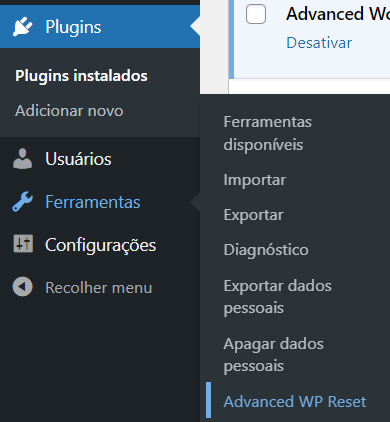
Na tela inicial da extensão, estarão listados dois tipos de redefinição: reset all (redefinir tudo) e custom reset (redefinição personalizada).
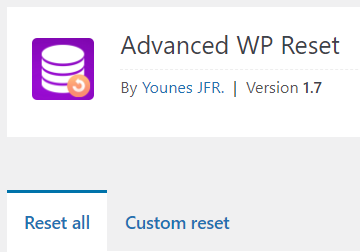
Reset all
Se quiser reiniciar seu site na totalidade, opte pela primeira opção. Utilizar essa opção redefinirá o banco de dados como de uma instalação nova. Dessa forma, todos os dados do seu banco de dados serão perdidos.
Essa opção não deve ser utilizada se quiser manter seus usuários, posts, páginas, etc. Caso a ative, as seguintes ações serão concluídas:
- Todos os dados do banco de dados, incluindo usuários, postagens, páginas, opções, etc., serão excluídos.
- O usuário atual será recriado com a senha atual. Este será o único usuário no banco de dados após a redefinição.
- Redefinir não excluirá ou modificará nenhum dos plugins/temas instalados, ou arquivos do servidor.
- Todos os seus plugins serão desativados, exceto este. Você irá precisar ativá-los manualmente após redefinir.
Para ativar o Reset All, digite a palavra “reset” no campo e clique no botão “Redefinir banco de dados”.
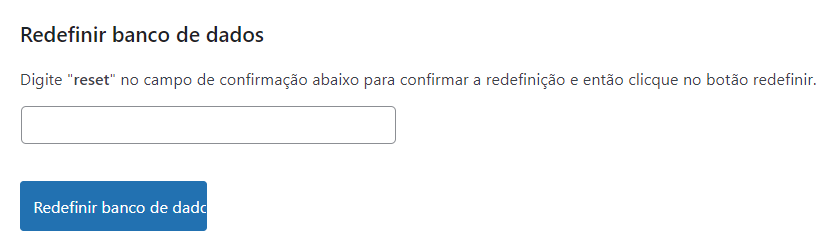
Esse pedido de digitação do termo “reset” é para ter a certeza de que não ativou a função por um clique sem querer, evitando acidentes.
Redefinição personalizada
Se quiser apenas redefinir pontos específicos da sua instalação, utilize essa opção. Ela lista, de forma isolada, o que pode ser feito.
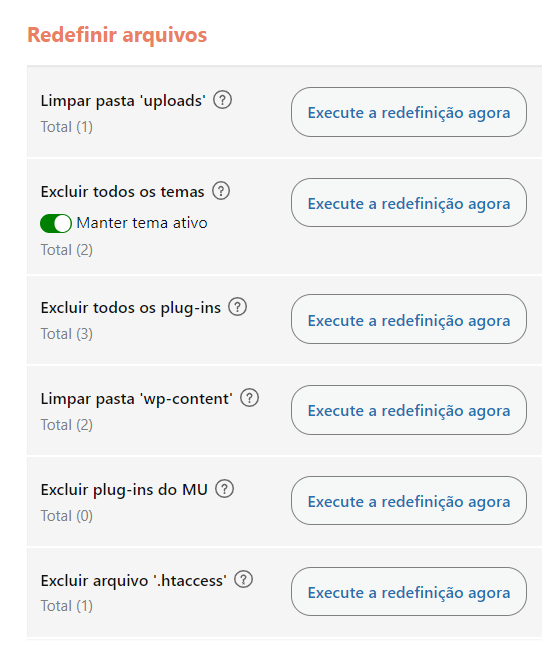
Abaixo segue uma explicação de cada um delas:
- Limpar pasta uploads: Todos os uploads de mídia dentro do diretório /wp-content/uploads serão excluídos! Isso inclui imagens, vídeos, músicas, documentos, subpastas, etc.
- Excluir todos os temas: Todos os temas serão excluídos. Se você deseja manter o tema ativo atual, marque a caixa de seleção 'Manter tema ativo', caso contrário, ele também será excluído.
- Excluir todos os plugins: Todos os plug-ins serão excluídos, exceto o plug-in atual, que ainda estará ativo após a redefinição.
- Limpar a pasta wp-content: Todos os arquivos e pastas dentro do diretório /wp-content serão excluídos, exceto 'index.php' e as seguintes pastas: 'plugins', 'themes', 'uploads' e 'mu-plugins'.
- Excluir plugins do MU: Todos os plug-ins obrigatórios em /wp-content/mu-plugins serão excluídos. Esses são plug-ins que não podem ser desabilitados, exceto removendo seus arquivos do diretório de uso obrigatório.
- Excluir o arquivo .htaccess: O arquivo .htaccess será excluído. Este é um arquivo essencial do WordPress usado para habilitar ou desabilitar recursos de sites hospedados no Apache.
Há ainda uma seção destinada aos comentários recebidos no WordPress.
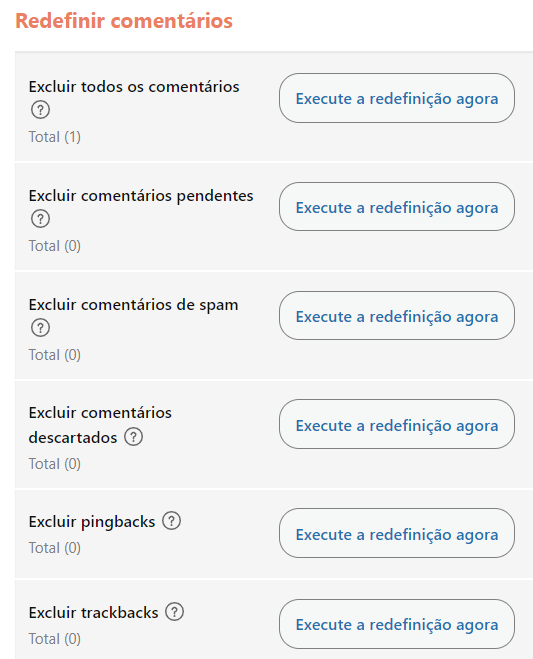
- Excluir todos os comentários: Todos os tipos de comentários serão excluídos. A meta de comentários também será deletada.
- Excluir comentários pendentes: Comentários pendentes serão excluídos. Estes são os comentários que estão aguardando moderação.
- Excluir comentários de SPAM: Os comentários marcados spam serão excluídos.
- Excluir comentários descartados: Os comentários descartados serão excluídos. Estes são comentários que você excluiu e enviou para a Lixeira.
- Excluir pingbacks: Todos os Pingbacks serão excluídos. Os pingbacks permitem que você notifique outros proprietários de sites que você criou um link para o artigo deles em seu site.
- Excluir trackbacks: Todos os Trackbacks serão excluídos. Embora existam algumas pequenas diferenças técnicas, um trackback é basicamente o mesmo que um pingback.
Dúvidas frequentes sobre como resetar um site WordPress
O maior risco é perder todo o conteúdo do seu site, se não tiver um backup antes. Muitas vezes, mesmo que não precisemos mais do conteúdo, é interessante manter uma cópia de segurança de como o site já foi, isso é importante não é apenas pelo fator emocional (por guardar o histórico do seu site), mas também pela segurança, para evitar que alguma informação, post ou comentário importante não se perca.
Sabemos haver uma certa resistência de usuários para a realização de backup, mas ele é essencial. Só quem já perdeu anos de trabalho por falta de uma cópia de segurança sabe a dor de cabeça que é recuperar informações ou lidar com a perda delas.
Sim, afeta totalmente. Uma vez que o Google note que todos os posts e páginas foram apagados, gerará uma série de páginas de erro 404 para os usuários que o encontrarem pelos buscadores. Isso com certeza prejudicará o SEO do seu site e te fará perder muitas visitas.
Portanto, a redefinição de um site é recomendada apenas se o site ainda estiver no início ou não tiver resultados relevantes em SEO.
Pode sim, o plugin deixará seu domínio funcionando normalmente após a redefinição. Essa é uma das vantagens de utilizar esse método.
Conclusão - como resetar um site WordPress
Nesse artigo mostramos como resetar um site WordPress facilmente. Esperamos que todo o processo tenha sido simples e fácil. Se houve algum problema ou dúvida, fale conosco na seção dos comentários. Responderemos quanto antes.
Obrigado por ler até aqui. Um forte abraço!